MetaTrader su Linux risponde alla necessità di coloro che deisiderano utilizzare MT4 e MT5 su un sistema operativo alternativo rispetto a Windows e macOS.
Per scaricare gratuitamente MetaTrader puoi iscriverti a questo broker regolamentato da noi utilizzato, che lo mette a disposizione per tutti gli utenti. Basta iscriversi e seguire le istruzioni. Non è necessario depositare.
Forse ti interessa: guida completa a Metatrader 4.
Indice
Come installare mt4 su linux
Installare MetaTrader su Linux può essere un po’ più complesso rispetto all’installazione su Windows, ma è comunque fattibile grazie a Wine, uno strato di compatibilità che consente di eseguire applicazioni Windows su vari sistemi operativi Unix-like, inclusi Linux, macOS, & BSD. Ecco come puoi installare MetaTrader su una distribuzione Linux:
Passo 1: Installa Wine
- Apri il terminale. Puoi solitamente farlo cercando “terminale” nel menu delle applicazioni.
- Installa Wine. Il comando per installare Wine può variare in base alla distribuzione di Linux che stai utilizzando. Per distribuzioni basate su Debian come Ubuntu, puoi usare:
sudo apt update
sudo apt install wine64Per distribuzioni basate su Fedora:
sudo dnf install winePer distribuzioni basate su Arch Linux:
sudo pacman -S wine- Verifica l’installazione. Una volta completata l’installazione, verifica che Wine sia installato correttamente eseguendo:
wine --versionPasso 2: Scarica MetaTrader
- Vai al sito ufficiale del broker che intendi utilizzare o al sito di MetaQuotes per scaricare l’installatore di MetaTrader (MT4 o MT5).
Passo 3: Installa MetaTrader con Wine
- Apri il file di installazione. Naviga alla directory dove hai scaricato l’installatore di MetaTrader utilizzando il file manager, clicca con il tasto destro sul file e scegli “Apri con Wine Windows Program Loader”.
- Segui le istruzioni di installazione. Procedi come faresti su Windows, seguendo le istruzioni dell’installatore.
- Lancia MetaTrader. Una volta completata l’installazione, dovresti essere in grado di avviare MetaTrader dal menu delle applicazioni o utilizzando Wine.
Note
- Versioni di Wine: Alcune versioni di MetaTrader possono richiedere una versione specifica di Wine per funzionare correttamente. Se incontri problemi, prova a cercare versioni più recenti di Wine o configurazioni consigliate specifiche per MetaTrader.
- PlayOnLinux: Un’altra opzione è usare PlayOnLinux, un’interfaccia grafica per Wine che può semplificare l’installazione e la gestione di applicazioni Windows su Linux. PlayOnLinux offre script specifici per molte applicazioni, inclusi potenzialmente MetaTrader.
Installare MetaTrader su Linux richiede alcuni passaggi in più rispetto a Windows, ma è certamente fattibile e permette ai trader che preferiscono Linux di utilizzare questa popolare piattaforma di trading.
In conclusione quindi, a tutti gli utenti di Linux consigliamo di provare l’utilizzo della Mt4 su questo sistema operativo e non limitarsi all’ uso di semplici piattaforme web per il trading online. Questo consentirà una gestione molto più professionale della propria operatività.